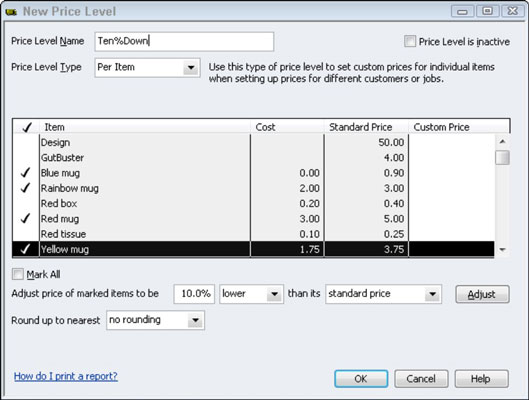Τα επίπεδα τιμών στο QuickBooks 2012 είναι κάπως περίεργα. σας επιτρέπουν να προσαρμόσετε μεμονωμένα την τιμή ενός αντικειμένου προς τα πάνω ή προς τα κάτω. Για παράδειγμα, εάν έχετε συμφωνήσει να κάνετε έκπτωση στα είδη κατά 10 τοις εκατό για έναν συγκεκριμένο πελάτη, μπορείτε να το κάνετε εύκολα χρησιμοποιώντας ένα επίπεδο τιμής για να μειώσετε την τιμή κατά 10 τοις εκατό κάθε φορά που τιμολογείτε αυτόν τον πελάτη.
Για να χρησιμοποιήσετε τα επίπεδα τιμών, πρέπει πρώτα να ρυθμίσετε τα επίπεδα τιμών χρησιμοποιώντας την εντολή Λίστα επιπέδου τιμών στο μενού Λίστες. Αφού ρυθμίσετε τα επίπεδα τιμών σας, προσαρμόζετε τις τιμές χρησιμοποιώντας τα επίπεδα τιμών όταν δημιουργείτε ένα τιμολόγιο.
Δημιουργήστε ένα επίπεδο τιμών στο QuickBooks 2012
Για να δημιουργήσετε ένα επίπεδο τιμής, επιλέξτε την εντολή Λίστες→ Λίστα επιπέδου τιμών. Όταν το κάνετε, το QuickBooks εμφανίζει το παράθυρο Λίστα επιπέδου τιμών. Για να δημιουργήσετε ένα επίπεδο τιμής, κάντε κλικ στο κουμπί Επίπεδο Τιμής και, στη συνέχεια, επιλέξτε την εντολή Νέο στο μενού Επίπεδο Τιμής. Το QuickBooks εμφανίζει το παράθυρο Νέο επίπεδο τιμής.
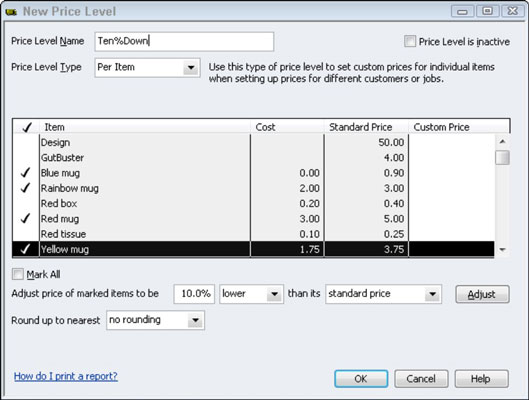
Ονομάστε την αλλαγή επιπέδου τιμής χρησιμοποιώντας το πλαίσιο Επίπεδο τιμής. Επιλέξτε τα είδη στα οποία θέλετε να εφαρμόσετε το επίπεδο τιμής κάνοντας κλικ σε αυτά. (Το QuickBooks επισημαίνει επιλεγμένα προϊόντα με ένα σημάδι.) Στη συνέχεια, χρησιμοποιήστε τα πλαίσια Προσαρμογή τιμής επισημασμένων αντικειμένων για να υποδείξετε ότι αυτό το επίπεδο τιμής αυξάνει ή μειώνει την τιμή πώλησης κάποιο ποσοστό υψηλότερα ή χαμηλότερα από την τυπική τιμή.
Τέλος, χρησιμοποιήστε την αναπτυσσόμενη λίστα Στρογγυλοποίηση προς τα πλησιέστερα για να καθορίσετε εάν και πώς το QuickBooks θα στρογγυλοποιεί τους υπολογισμούς του. Το σχήμα, για παράδειγμα, δείχνει μια αλλαγή επιπέδου τιμής που μειώνει την τιμή πώλησης κατά 10 τοις εκατό. Εάν κάνετε κλικ στο κουμπί Προσαρμογή, το QuickBooks εμφανίζει την προσαρμοσμένη τιμή στη στήλη Προσαρμοσμένη τιμή.
Πώς να χρησιμοποιήσετε ένα επίπεδο τιμής στο QuickBooks 2012
Για να χρησιμοποιήσετε ένα επίπεδο τιμής, δημιουργείτε ένα τιμολόγιο με τον συνηθισμένο τρόπο. Ωστόσο, κάντε κλικ στη στήλη Τιμή κάθε για το στοιχείο που θέλετε να επανατιμολογήσετε χρησιμοποιώντας το επίπεδο τιμής. Όταν το κάνετε, το QuickBooks μετατρέπει τη στήλη Τιμή Κάθε σε μια αναπτυσσόμενη λίστα.
Εάν κάνετε κλικ στο κουμπί βέλους που ανοίγει την αναπτυσσόμενη λίστα, το QuickBooks εμφανίζει τόσο την τιμή βασικής τιμής όσο και τυχόν επίπεδα τιμής. Εάν επιλέξετε ένα επίπεδο τιμής, το QuickBooks προσαρμόζει την τιμή για την αλλαγή του επιπέδου τιμής.
Για παράδειγμα, η επιλογή της αλλαγής επιπέδου τιμής 10 τοις εκατό αυξάνει την τιμή από 4,50 $ σε 4,05 $. Με άλλα λόγια, η αλλαγή επιπέδου τιμής «10 % κάτω» μειώνει την προεπιλεγμένη τιμή κατά 10 τοις εκατό ή 0,45 $.

Το QuickBooks σάς επιτρέπει επίσης να ορίσετε ένα προεπιλεγμένο επίπεδο τιμής για έναν πελάτη. Όταν έχει οριστεί ένα τέτοιο προεπιλεγμένο επίπεδο τιμής, το QuickBooks χρησιμοποιεί αυτόματα το κατάλληλο επίπεδο τιμής όταν επιλέγετε αυτόν τον πελάτη. Το πλαίσιο Επίπεδο Τιμής εμφανίζεται στις καρτέλες Πρόσθετες πληροφορίες του παραθύρου Νέος πελάτης και Επεξεργασία πελάτη.